3가지 효과적인 방법으로 삭제된 트윗 보기: 포괄적인 가이드

삭제된 트윗을 찾아보거나 복구해야 해본 적이 있나요? 자신의 삭제된 트윗을 복구하려 하거나 다른 사람이 삭제한 내용을 확인하려 할 때, 이러한 숨겨진 게시물을 찾는 방법을 아는 것은 매우 유용할 수 있습니다. 이번 블로그 포스트에서는 삭제된 트윗을 볼 수 있는 세 가지 효과적인 방법을 살펴보겠습니다. 우리는 각 접근 방식에 대한 장단점을 논의하며 자세한 단계별 가이드를 제공할 것입니다.
Google 캐시를 사용하여 삭제된 트윗 보기
구글 캐시 사용에 대한 단계별 가이드
단계 1: 구글 검색 수행하기
선호하는 웹 브라우저를 열고 Google의 홈페이지로 이동하여 시작합니다. 검색창에 찾고 있는 트윗의 내용이나 "Twitter"라는 단어 뒤에 프로필 URL을 입력하세요. 예를 들어, "username Twitter"를 검색하여 해당 계정과 관련된 캐시된 결과를 찾을 수 있습니다.
2단계: 캐시된 버전 접근하기
검색 결과가 나타나면 결과에서 트윗 또는 프로필 링크를 찾습니다. URL 옆에 있는 작은 아래쪽 화살표를 찾으세요. 이 화살표를 클릭하면 "Cached"라는 레이블이 붙은 옵션이 있는 드롭다운 메뉴가 나타납니다.
단계 3: 캐시된 트윗 보기
"캐시된" 옵션을 클릭하면 Google이 캐시에 저장된 페이지 버전을 표시합니다. 트윗이 최근에 삭제되었다면, 이 캐시된 버전에서 여전히 볼 수 있는 좋은 가능성이 있습니다.
4단계: 분석 및 저장
캐시된 페이지를 검토하고, 필요하다면 삭제된 트윗의 스크린샷이나 노트를 작성하세요. 캐시된 버전이 항상 최신이 아닐 수 있으므로, 만약 트윗이 꽤 오래전에 삭제되었다면 이 방법이 작동하지 않을 수 있습니다.
Google 캐시의 장단점
장점
- 빠른 접근: Google 캐시는 쉽게 접근할 수 있으며, 특별한 도구 없이도 트윗의 캐시된 버전을 빠르게 보여줄 수 있습니다.
- 특별한 도구 필요 없음: 이 방법은 무료이며 추가 소프트웨어나 도구가 필요하지 않습니다.
- 최근 데이터: 만약 트윗이 최근에 삭제되었다면, 구글 캐시는 종종 여전히 그것을 저장하고 있습니다.
단점
- 시간 민감: 캐시된 버전은 제한된 시간 동안만 사용 가능합니다. 트윗이 한동안 삭제되었다면 캐시에 없을 수 있습니다.
- 불완전한 아카이브: 모든 트윗이 Google에 의해 캐시되지 않으며, 특히 게시 후 빠르게 삭제된 경우가 많습니다.
삭제된 트윗을 찾는 번거로움에 지치셨나요? 저희와 함께하세요. 트윗 삭제 도구Twitter 계정을 손쉽게 관리할 수 있습니다. 자동 백업 시스템과 대량 삭제 기능이 있어 중요한 콘텐츠를 다시는 잃어버리지 않게 해줍니다. 오늘 Twitter 관리를 간소화하세요!
Twitter의 고급 검색 기능을 사용하여 삭제된 트윗 찾기
트위터 고급 검색 사용을 위한 단계별 가이드
1단계: 트위터의 고급 검색에 접근하기
트위터에 가서 귀하의 계정에 로그인하십시오. 검색창을 클릭한 다음, 일반적으로 "검색 필터" 드롭다운 아래에 있는 "고급 검색" 옵션을 클릭하십시오. 이 기능은 특정 기준에 따라 검색 결과를 필터링할 수 있게 해줍니다.
2단계: 검색 기준 설정
고급 검색 인터페이스에서 삭제된 트윗과 관련된 특정 키워드, 구문 또는 해시태그를 입력할 수 있습니다. 또한 날짜 범위, 트윗의 언어와 같은 매개변수를 설정하거나 "이 계정에서" 필드에 사용자 이름을 입력하여 특정 사용자의 타임라인 내에서 검색할 수도 있습니다.
3단계: 결과 검토
기준을 설정한 후 "검색" 버튼을 클릭하세요. Twitter는 검색 매개변수와 일치하는 결과를 표시합니다. 트윗이 삭제되었지만 여전히 Twitter 시스템에 색인화되어 있다면, 특히 최근에 삭제된 경우 이곳에 여전히 나타날 수 있습니다.
단계 4: 데이터 분석
결과를 살펴보아 삭제된 트윗이 나타나는지 확인하세요. 만약 나타난다면, 화면을 캡처하거나 정보를 기록해 두세요. 왜냐하면 이 정보가 오랫동안 접근 가능하지 않을 수 있기 때문입니다.
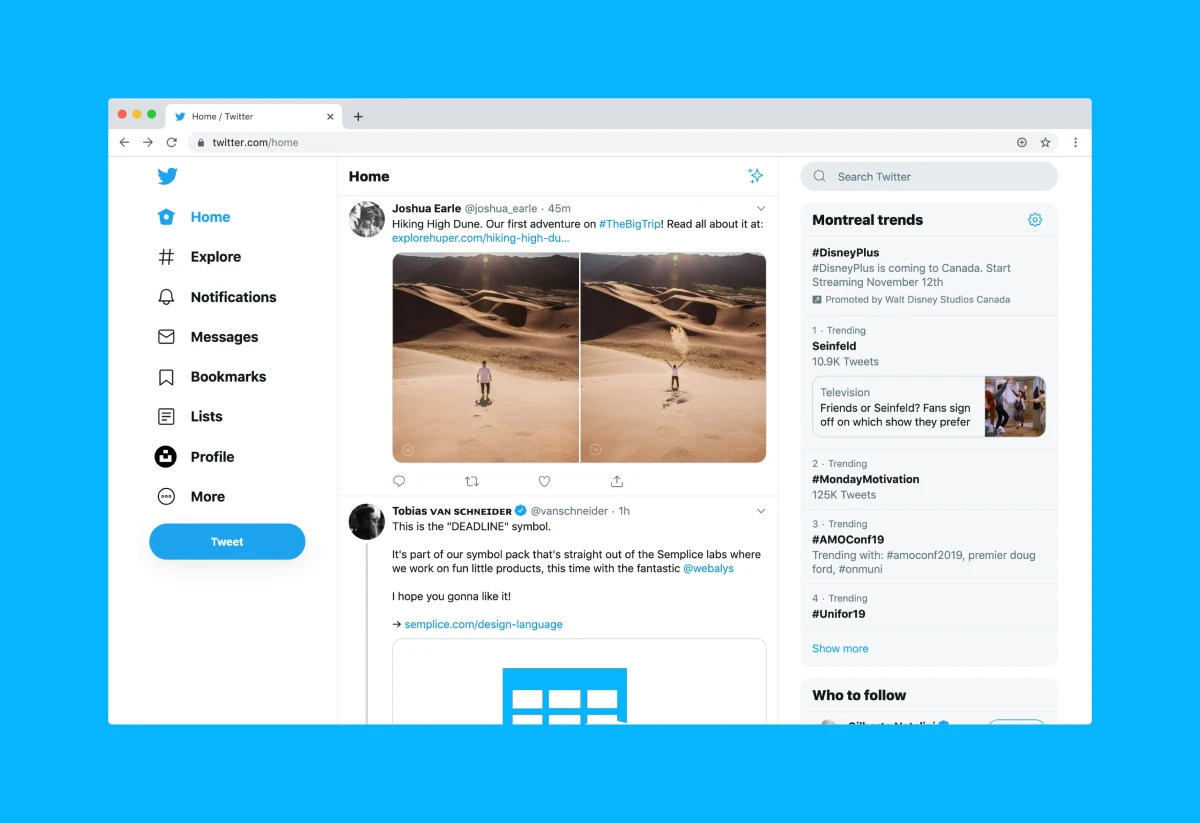
Twitter의 고급 검색의 장단점
장점
- 심층 필터링: 고급 검색 기능은 매우 구체적인 필터링을 가능하게 하여 키워드, 날짜 또는 계정에 따라 트윗을 더 쉽게 찾을 수 있게 합니다.
- 추가 도구 불필요: 이 기능은 트위터에 내장되어 있으므로 추가로 다운로드할 필요가 없습니다.
단점
- 삭제된 트윗에 항상 효과적이지 않음: 트윗이 트위터의 인덱싱 시스템에서 제거된 경우, 이 방법으로는 표시되지 않을 수 있습니다.
- 최근 트윗으로 제한됨: 이 방법은 최근에 삭제된 트윗에서 가장 잘 작동하지만 오래된 삭제에는 도움이 되지 않을 수 있습니다.
삭제된 트윗을 찾는 것이 이렇게 복잡할 필요는 없습니다. 검색 결과를 뒤지기보다는 저희의 서비스를 이용해 보세요.트윗 삭제 도구 트윗을 대량으로 삭제할 수 있으며, 신뢰할 수 있는 자동 백업 기능이 있어 항상 트위터 기록을 제어할 수 있습니다.
삭제된 트윗 복구하기: 당신의 트위터 아카이브를 이용하여
트위터 아카이브 접근을 위한 단계별 가이드
1단계: 트위터 아카이브 요청하기
Twitter 계정에 데스크탑 또는 모바일 브라우저로 로그인하십시오. 프로필 아이콘을 클릭하여 "설정 및 개인 정보" 섹션으로 이동합니다. "내 계정" 메뉴에서 "데이터 아카이브 다운로드"를 선택합니다. 프롬프트에 따라 아카이브 요청을 진행하십시오. 비밀번호와 이중 인증을 통해 신원을 확인해야 할 수도 있습니다.
2단계: 아카이브를 기다리세요
트위터는 귀하의 아카이브가 다운로드 준비가 되었을 때 이메일이나 앱을 통해 알려줄 것입니다. 계정의 크기에 따라 몇 시간에서 며칠이 걸릴 수 있습니다. 알림을 받은 후 “데이터 아카이브 다운로드” 섹션으로 돌아가 ZIP 파일을 다운로드하십시오.
3단계: 데이터 추출 및 보기
다운로드 후 ZIP 파일의 내용을 장치의 폴더에 추출하십시오. 그 안에는 "Your archive.html"이라는 이름의 HTML 파일이 있습니다. 이 파일을 브라우저에서 열면 공개 타임라인에서 삭제된 트윗을 포함하여 모든 Twitter 데이터를 볼 수 있습니다.
단계 4: 삭제된 트윗 찾기
U내비게이션 창이나 HTML 파일 내의 검색 기능을 사용하여 특정 트윗을 찾으세요. 트위터에서 더 이상 볼 수 없지만, 여전히 귀하의 아카이브에 저장되어 있습니다.
트위터 아카이브 사용의 장단점
장점
- 완전한 데이터: 귀하의 Twitter 아카이브에는 삭제된 트윗을 포함한 모든 트윗이 포함되어 있어 귀하의 콘텐츠를 복구하는 신뢰할 수 있는 방법입니다.
- 오프라인 액세스: 다운로드가 완료되면, 아카이브에 오프라인으로 액세스할 수 있어 데이터에 대한 완벽한 제어가 가능합니다.
단점
- 시간 소모: 아카이브 요청 및 다운로드는 시간이 걸릴 수 있으며, 특히 데이터가 많은 계정의 경우 더욱 그렇습니다.
- 실시간 업데이트 없음: 아카이브는 요청 시점의 계정에 대한 정적 스냅샷이므로, 아카이브가 생성된 이후에 발생한 활동은 포함되지 않습니다.
삭제된 트윗을 복구하기 위해 굳이 이런 노력을 해야 할까요? 우리의 트윗 삭제 도구 트윗, 답글 및 좋아요를 대량으로 삭제하면서 자동 백업을 유지할 수 있습니다. 시간을 절약하고 중요한 트윗을 다시는 잃지 않도록 하세요!
트윗 삭제기로 트윗을 잃어버릴 위험이 다시는 없습니다.
이 방법들이 삭제된 트윗을 볼 수 있도록 도와줄 수는 있지만, 모두 한계가 있습니다. Google Cache의 시간 민감성, Twitter의 고급 검색의 변동성, 또는 Twitter 아카이브의 대기 기간 등입니다. 그래서 중요한 콘텐츠를 결코 잃지 않도록 보장하는 도구로 Twitter 계정을 능동적으로 관리하는 것이 중요합니다.

우리 트윗 삭제 도구 단순히 모든 트윗, 답글 및 좋아요를 대량으로 삭제할 수 있게 해줄 뿐만 아니라, 대량 백업과 자동 백업 기능도 제공합니다. 이는 무언가를 삭제하기 전에 항상 콘텐츠의 안전한 복사본을 유지할 수 있음을 의미하며, 이를 통해 안심하고 Twitter 기록을 완벽하게 제어할 수 있습니다. 너무 늦기 전에 저희 트윗 삭제기를 사용하여 온라인 존재를 보호하세요.